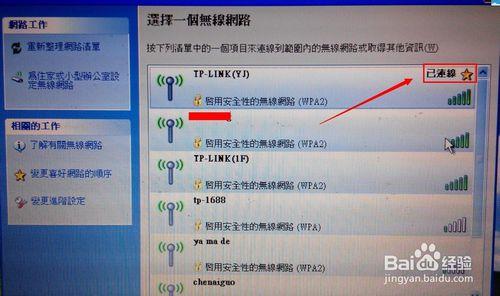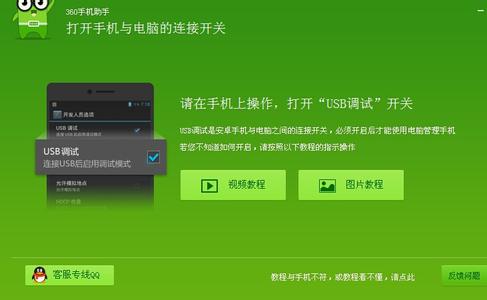手机usb连不上电脑怎么办,为什么手机连不上电脑的详细教程。大多数时候我们用手机连接电脑的时候,经常会遇上连不上的情况,那出现这种原因是因为什么呢,又要如何去解决呢,下面我来说下手机usb连不上电脑怎么办,为什么手机连不上电脑的详细教程。
手机usb连不上电脑怎么办,手机连不上电脑教程――检查数据线手机usb连不上电脑怎么办,手机连不上电脑教程 1、
首先我们先检查一下手机连接电脑的数据线有没有出问题。

手机usb连不上电脑怎么办,手机连不上电脑教程 2、
比如检查下手机连接电脑的数据线有没有被损坏,与手机和电脑之间的连接有没有出现松动之类的相关检测。
手机usb连不上电脑怎么办,手机连不上电脑教程――检查手机和电脑的USB端口手机usb连不上电脑怎么办,手机连不上电脑教程 1、
首先检查一下我们电脑USB端口有没有出现问题,看是否磨损严重还是已经被破坏,而导致与手机之间的连接不良。
手机usb连不上电脑怎么办,手机连不上电脑教程_手机usb连不上电脑
手机usb连不上电脑怎么办,手机连不上电脑教程 2、
其次,电脑USB端口检查完好后,我们可以再看看手机的USB端口有没有问题。
手机usb连不上电脑怎么办,手机连不上电脑教程――驱动问题手机usb连不上电脑怎么办,手机连不上电脑教程 1、
目前来说,大部分的设备一连接,都已经会自动安装驱动。
手机usb连不上电脑怎么办,手机连不上电脑教程 2、
但有些设备的驱动是有严格要求的,所以自行安装的驱动无法使用,必须到官方下载,你是用的哪个牌子的手机,就到该厂商官网下载一个驱动即可。
手机usb连不上电脑怎么办,手机连不上电脑教程_手机usb连不上电脑
手机usb连不上电脑怎么办,手机连不上电脑教程――安装手机助手手机usb连不上电脑怎么办,手机连不上电脑教程 1、
在我们的电脑和手机上都安装一下手机助手软件,网上有很多手机助手软件,比较常用的有360,百度等等。
手机usb连不上电脑怎么办,手机连不上电脑教程 2、
安装手机助手后,这时我们手机与电脑的连接就会很简单了。
 爱华网
爱华网